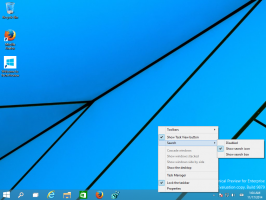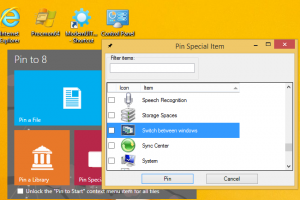Nájdite čas posledného spustenia systému BIOS v systéme Windows 10
Ako nájsť čas posledného spustenia systému BIOS v systéme Windows 10
BIOS je špeciálny softvér zabudovaný do základnej dosky počítača. Spustí operačný systém nainštalovaný v počítači. Označuje sa aj ako firmware základnej dosky. V moderných zariadeniach je nahradený UEFI. Hodnota Last BIOS time zobrazuje množstvo času v sekundách, ktoré firmvér UEFI strávil na inicializáciu zariadenia, vrátane POST (samotest pri zapnutí) predtým, ako poskytne OS správu zavádzania.
UEFI (Unified Extensible Firmware Interface) je moderná verzia firmvéru vytvorená ako náhrada za BIOS. Jeho cieľom je riešiť obmedzenia systému BIOS a urobiť počiatočnú konfiguráciu hardvéru flexibilnejšou a jednoduchšou.
Tip: Možno budete chcieť nájdite aktuálnu verziu systému BIOS aby ste zistili, či má vaše zariadenie nainštalované najnovšie vydanie firmvéru BIOS alebo UEFI. Tiež, pozri Ako zistiť, či Windows 10 beží v režime UEFI alebo v režime Legacy BIOS.
Inicializácia systému BIOS sa uskutoční predtým, ako operačný systém získa kontrolu. Hodnotenie nemôže dôkladne skontrolovať fázu a môže podať iba správu o jej trvaní.
Používateľ môže skrátiť čas spustenia systému bios povolením Rýchle spustenie, vypnutím loga na celej obrazovke, zakázaním nepoužívaných zariadení a portov a úpravou priority zavádzania tak, aby sa systém spúšťal priamo z primárneho zavádzacieho zariadenia. Súbor možností, ktoré môžu skrátiť čas zavádzania, sa líši od systému k systému.
Ak chcete nájsť čas posledného spustenia systému BIOS v systéme Windows 10,
- Otvorte Správcu úloh.
- Ak vyzerá nasledovne, prepnite ho na úplné zobrazenie pomocou odkazu „Ďalšie podrobnosti“ v pravom dolnom rohu.
- Klikni na Začiatok tab.
- Vpravo hore si pozrite Posledný čas BIOSu hodnotu.
Hodnota je v sekundách. Ak je čas Last BIOS prázdny, znamená to, že firmvér UEFI vašej základnej dosky nepodporuje túto funkciu a Windows 10 nemôže získať tieto informácie na zobrazenie.
Skončil si!
Poznámka: Táto funkcia bola prvýkrát predstavená v systéme Windows 8 s novou aplikáciou Správca úloh. The klasický Správca úloh nezahŕňa to.